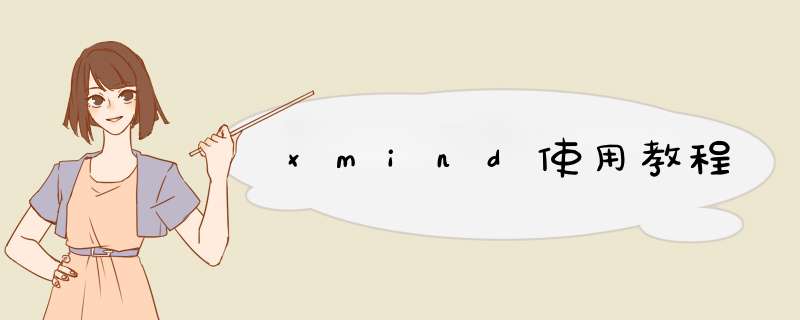
xmind使用教程具体步骤如下:
工具:联想电脑、xmind软件。
1、打开Xmind软件,会有一个欢迎界面,里面有Xmind一些最基本的模板,也可以自己新建逻辑思维图。
2、添加主题之后,双击可以对选框内的文字进行编辑,输入完成之后点击回车键完成编辑。
3、插入主题子主题,右键插入主题子主题,如果不需要这个主题,可以用delete删除。
4、添加主题信息工具栏可快速访问图标、图片、附件、标签、备注、超链接和录音这些主题信息。
5、Xmind8提供一些简单的图表功能,可以插入表情、人像、箭头等,使得思维导图变得更美观。
6、Xmind8还支持批注功能,将所需要的、过长的信息加入到批注功能之中。
7、在风格之中,有很多的风格供我们去选择,可以根据不同的主题进行调整。
XMind思维导图软件常被用于整理信息、资料,制作提纲、摘要,快速记录,头脑风暴,计划等场合。它为用户提供了友好的界面,合适的结构以及便捷的 *** 作。今天,给小伙伴介绍下,刚入手XMind该如何开始制作思维导图。
请下载这个版本使用,装这个程序才是带全功能的。
外加汉化下载地址
xmind 8 win 版
http://wm.makeding.com/iclk/?zoneid=14073
xmind 8mac 版
http://wm.makeding.com/iclk/?zoneid=14074
XMind 绿色便携版:
http://wm.makeding.com/iclk/?zoneid=16413
1、从XMind官网下载安装XMind软件后,点击桌面的XMind快捷图标启动XMind。进入XMind,首先看到的是新建模板界面,这里可以挑选从某个模版开始,或者某种风格的空白图开始。个人建议,新手的小伙伴最好先从使用空白的模版开始,这样不至于忽略思维导图本身的作用。
2、XMind由中心主题、分支主题、子主题、自由主题、边框、联系线等模块构成。在新建界面选择合适的导图结构,点击新建,进入导图绘制的画布界面。空白图的好处就是进来之后只有一个默认的中心主题。鼠标双击中心主题即可进入编辑状态,然后输入真正的中心主题,点击Enter键完成主题的编辑。
3、点击Tab/Enter键,即可创建第一个分支主题,双击修改内容,完成编辑后,点击Enter键即可创建第二个同级分支主题,同样的方式修改内容。
4、选中任何一个分支主题,点击Tab键来创建更深一层的主题来细化这个分支主题,即子主题。简单几步之后就得到了一个简单的关于帐号计划的思维导图草稿。
注释:Enter键和Tab键。这是XMind中非常重要的2个快捷键。一般情况下,Enter键用来创建所选主题的同级主题,Tab键用来创建所选主题的子主题。
5、完成大致的框架之后,依照个人习惯调整图的结构、线条、风格等,让图看着更舒服。XMind为用户提供了“风格”选项,选择“窗口”>“风格”指令,打开风格窗口进行选择应用。风格是一组包含思维图、主题、线条等各种元素的一些属性的集合。
6、然后,我们开始通过属性窗口及其他工具对导图进行调整设置,已达到要求。属性也是有一个单独的属性窗口(窗口 --- 属性)。一般在XMind开启之后,这个窗口是会自动打开的。当在图中选择不同的元素是,窗口中会显示该元素可以调整的属性。譬如,点击图的空白处,显示的是思维图本身的属性。
以上步骤完成后,你的思维导图就基本完成啦,导图的内容要记得准确选取相关关键词。当然,如果你也可以使用XMind软件自带的导图模板,如任务管理,项目报告,会议,流程图,问题分析等。模版是包含了特定内容、结构和样式,供用户参考使用的思维导图。而且,XMind也支持用户自定义模版。
Xmind基本用法
1、新建思维导图,填充主题及内容。
2、调整格式。
选中想要修改的地方,点击右侧工具栏的“小刷子”图案,就能调选到自己想要的格式。调整包括两个部分:一是字体、字号、颜色、加粗等,类似Word文档的基本功能;二是整体格式的调整,如各个主体之间的连接线颜色、粗细,思维导图的模式(逻辑图、鱼骨图等)。
3、添加零部件。
选中想要修改的地方,点击右侧边栏的“小旗子”图案,就可以添加适当的符号:如数字、星号、旗子、人像、箭头、星期、月份等。添加符号可以使重点内容突出,形式新颖。
技术特色
XMind采用Java语言开发,具备跨平台运行的性质,且基于EclipseRCP体系结构,可支持插件,插件通过编写XML清单文件可以扩展系统定义好的扩展点。
XMind的程序主体由一组插件构成,包括一个核心主程序插件、一组Eclipse运行时插件、一个帮助文档插件和一组多语种资源文件插件。Eclipse用户会对它的界面非常亲切。
欢迎分享,转载请注明来源:内存溢出

 微信扫一扫
微信扫一扫
 支付宝扫一扫
支付宝扫一扫
评论列表(0条)